Androidでイヤースピーカーが動作しない問題を解決する9つの方法

Android スマートフォンではイヤースピーカーが機能しませんか?これらの効果的な解決策を適用すると、すぐに動作を再開できます。

Galaxy S20の最新のSamsungのフラッグシップリリースでは、Samsungのスマートフォン用に調整されたファーストパーティアプリを使用して、360度のビデオや写真を簡単にキャプチャできます。しかし、これに関しては良いニュースと悪いニュースがあります。
良いニュースは、すべての方向でビデオをキャプチャするために実際にギャラクシーS20を必要としないということです。S6、Note 6、A7などの古いGalaxyスマートフォンは動作が保証されており、S20を含むこれらの各シリーズの後継機種を気にする必要はありません。
悪いニュースですが、360度のビデオは独自のツールからしか取得できないため、これを行うにはSamsung製の別のデバイスを購入する必要があります。このツールは「SamsungGear360カメラ」と呼ばれ、で購入でき 。
すでにデバイスをお持ちの場合は、これらの手順を使用して360度ビデオのキャプチャをシームレスに開始できます。
接続する前に、両方のデバイスが互いにペアリングする手段を備えていることを確認してください。Bluetooth接続、Wi-Fi、またはWi-FIDirectのいずれかを使用できます。
まず、Samsung Gear360アプリをダウンロードしてインストールします 。
アプリを開き、[接続 ]ボタンをタップし ます。
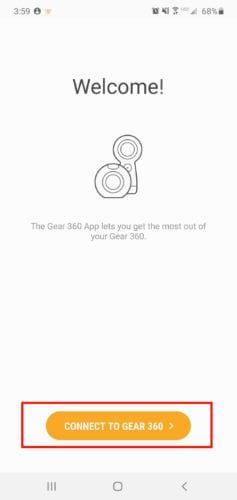
アプリに必要な権限へのアクセスを許可します。
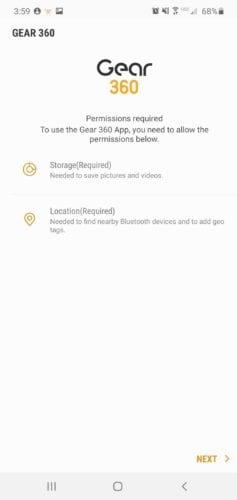
ドロップダウンメニューからギアを選択すると、アプリがデバイスをスキャンします。
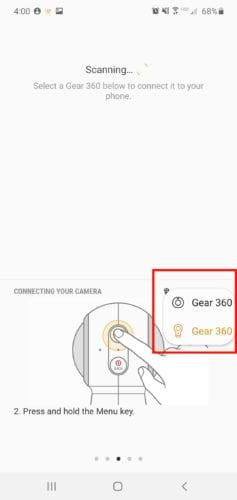
接続したら 、メインメニューから[カメラ]をタップし ます。これにより、アプリのカメラ機能が開きます。
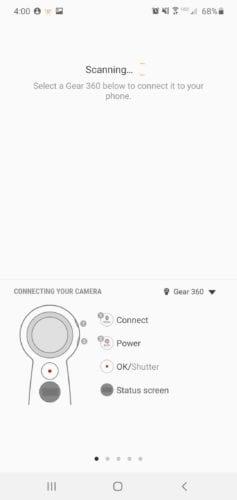
次に、撮影モードを選択できるモード アイコンをタップし ます。ビデオ、写真、タイムラプス、ビデオループ、またはHDR風景をキャプチャします。
ビデオでは、録画アイコンをタップして録画 を開始し、停止 をタップして 録画 を終了します。
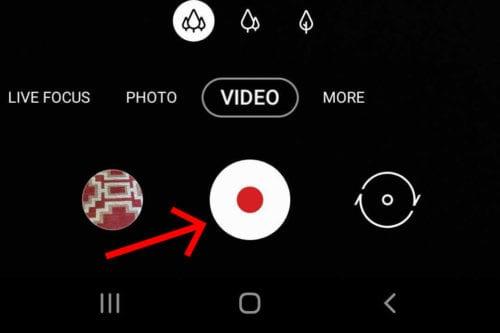
録画セッションの前と最中に、指を使ってスマートフォンの画面をドラッグして、360度カメラの角度を切り替えることができます。
キャプチャされたすべてのビデオまたは写真は、一時ファイルとしてGear360のギャラリーに自動的に保存されます。とは言うものの、映像はまだあなたの電話だけでアクセスすることはできません。つまり、ビデオはGear 360に保存されますが、携帯電話には保存されません。ビデオを携帯電話にも保存するには、ギャラリーからビデオを選択して保存するだけです。その後、携帯電話のリストに保存されたビデオが表示されます。
Gear 360の主な機能の1つは、電話を必要とせずにデバイスをそのまま使用できることです。これを行うには、次のことを行う必要があります。
押して メニュー カメラのステータス画面での設定/スイッチレンズのショーまでのデバイス上のボタンアップ。
押して [OK]を 、カメラを選択するには、ボタンを。
もう一度[ OK ]ボタンを押して 、ビデオをキャプチャします。
録音が終わったら。[ OK] を押し て撮影を終了し、ビデオを保存します。


Galaxy S20の使用とは別に、Gear360をWindowsまたはMacに接続することもできます。PCを使用すると、録音を自由に編集できます。
今説明した方法で360°ビデオをキャプチャしたら、付属のUSBケーブルを使用してGear360とPCをペアリングします。最初のペアリングにより、必要なドライバーがダウンロードされてインストールされます。
Gear360はUSBType-Cポートと互換性がないことに注意してください。コンピューターにUSBType-Aポートがない場合は、USBType-A-Type-Cアダプターを使用してこの問題を解決できます。
ペアリングが成功すると、通常どおり写真やビデオをコンピューターに転送できます。360 °写真とビデオのフォルダは通常、 \” Samsung Gear 360” \ Card \ DCIM \ 101PHOTOの下にあります。
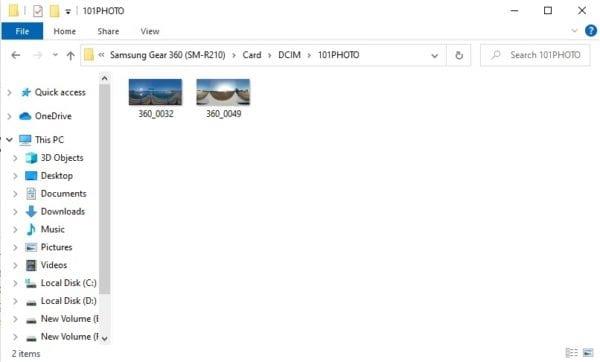
写真やビデオを編集する場合は、Gear 360 ActionDirectorをダウンロードできます 。これは、Gear360からファイルを編集するのに役立つCyberLinkによって開発された編集ソフトウェアです。
テクノロジーは、スマートフォンを使用してあらゆる方向のビデオをキャプチャできるようになるまでに長い道のりを歩んできました。今のところあまり実用的ではありませんが、少なくとも、VRヘッドセット用にGear 360でキャプチャした映像を使用するなど、楽しむことができます。
Android スマートフォンではイヤースピーカーが機能しませんか?これらの効果的な解決策を適用すると、すぐに動作を再開できます。
Android で複数の SMS または SMS を一括削除したいですか? Google および Samsung メッセージで複数またはすべてのメッセージを削除する方法を理解します。
Google Chrome が Android デバイスの機能をすべて吸い取ってしまっていませんか? Android 14でGoogle Chromeのバッテリー消耗の問題を解決する12の方法を紹介します。
Android スマートフォンのロック画面は、Android 14 システムで大幅にアップグレードされました。 Android 14 でロック画面をカスタマイズする最良の方法は次のとおりです。
Android スマートフォンのチャット機能を削除したいですか? Samsung やその他の Android スマートフォンで RCS メッセージングをオフにする 3 つの方法を確認してください。
iPhone から Android、またはその逆に位置情報を共有する方法を探す必要はもうありません。ここでは、位置情報を簡単に共有するための 5 つの方法を紹介します。
Android スマートフォンの位置精度を向上させる効果的な方法を確認してください。
Google マップに道順を読み上げてほしくないですか?その場合は、Android または iPhone の Google マップで音声ナビゲーションをオフにすることができます。
Android デバイスで「有効にする権限がありません: 音声入力」エラーが常に表示されますか?この問題を解決するための 8 つの方法を次に示します。
Google Fit アプリは Android で歩数を追跡できませんか?それを修正するためにできることは次のとおりです。









